So reparieren Sie Chromes Zaubersprüche nicht funktionieren
Jul 20, 2025 am 12:03 AMWenn die Chrom -Schreibprüfung fehlschl?gt, k?nnen Sie die folgenden Schritte durchführen und beheben: 1. Best?tigen Sie, dass die Funktion "Rechtschreibprüfung verwenden" aktiviert ist, und überprüfen Sie, ob die entsprechende Sprache in den Spracheinstellungen aktiviert ist. 2. Passen Sie die Eingangssprachenreihenfolge an, l?schen Sie die redundante Sprache und stellen Sie sicher, dass die Hauptsprache die Rechtschreibprüfung erm?glicht. 3.. Schlie?en Sie m?gliche widersprüchliche Erweiterungen, insbesondere Syntax- oder Translations-Plug-Ins; 4. Aktualisieren Sie Chrome auf die neueste Version und überprüfen Sie die Aktualisierungen des Betriebssystems. Wenn es immer noch nicht funktioniert, versuchen Sie, Chromeinstellungen zurückzusetzen.

Die Zauberprüfung von Chrome ist ein sehr praktisches Ger?t, insbesondere für Personen, die h?ufig Inhalte auf Webseiten eingeben. Aber manchmal werden Sie feststellen, dass es überhaupt nicht funktioniert, wie z. B. keine roten Tippfehler, keine Vorschl?ge aufzuschlagen oder überhaupt nicht zu antworten. Das Problem ist m?glicherweise nicht, dass Chrom gebrochen ist, aber es gibt einen kleinen Fehler im Setup oder der Umgebung. Im Folgenden finden Sie einige h?ufige Fehlerbehebungs- und Reparaturmethoden.
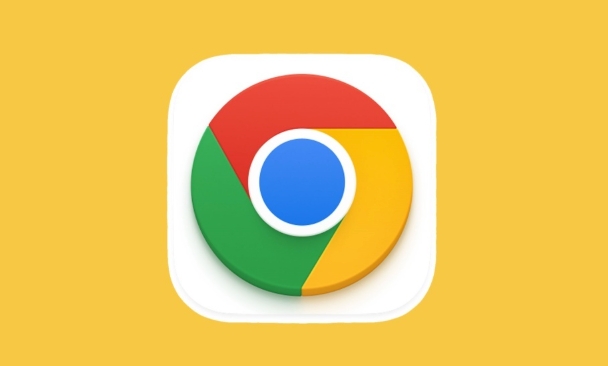
überprüfen Sie, ob die Rechtschreibprüfung aktiviert ist
Chromes Rechtschreibprüfung ist standardm??ig aktiviert, kann jedoch manchmal versehentlich ausgeschaltet oder durch bestimmte Erweiterungen beeinflusst werden. Sie k?nnen dies best?tigen:
- ?ffnen Sie die Chromeinstellungen → Privatsph?re und Sicherheit → Adressleiste und Suche → Stellen Sie sicher, dass "Rechtschreibbuchstaben" eingeschaltet ist.
- Sie k?nnen auch in den Spracheinstellungen best?tigen, die die von Ihnen verwendete Sprache hinzugefügt wurde und die Einschaltprüfung aktiviert ist.
Wenn Sie feststellen, dass der Switch ausgraut ist, kann der Rechtschreibdienst auf Systemebene nicht ordnungsgem?? ausgeführt werden (insbesondere für Windows-Benutzer), sondern versuchen Sie, Ihren Browser oder Computer neu zu starten.
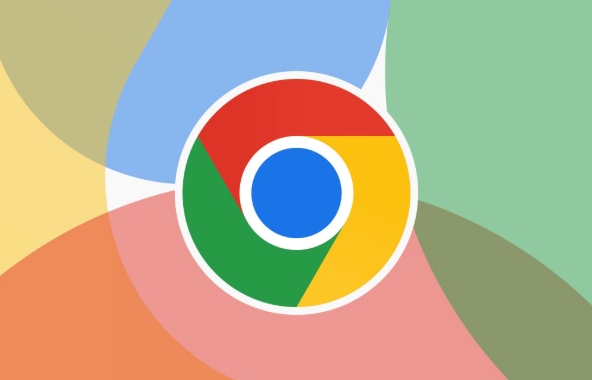
Ersetzen oder setze die Eingangssprache zurück oder setze sie zurück
Manchmal k?nnen verwirrende Spracheinstellungen auch dazu führen, dass die Zauberprüfung scheitert, insbesondere in mehrsprachigen Umgebungen.
- Gehen Sie in Chrome -Einstellungen zu "Advanced" → "Sprache" → "Sprache und Eingabemethodeneinstellungen".
- Stellen Sie sicher, dass Ihre h?ufig verwendete Eingangssprache oben oder zumindest aktiviert ist.
- Wenn es mehrere Sprachen gibt, versuchen Sie, einige der weniger h?ufig verwendeten zu entfernen und ein oder zwei Hauptsprachen zu behalten.
- Sie k?nnen auch auf Sprache klicken → "Weitere Optionen" → Stellen Sie sicher, dass "Rechtschreibprüfung" eingeschaltet ist.
Wenn Sie Chinesisch verwenden, aber die englische Schreibweise wirksam werden m?chten, denken Sie daran, englischsprachige Unterstützung hinzuzufügen.
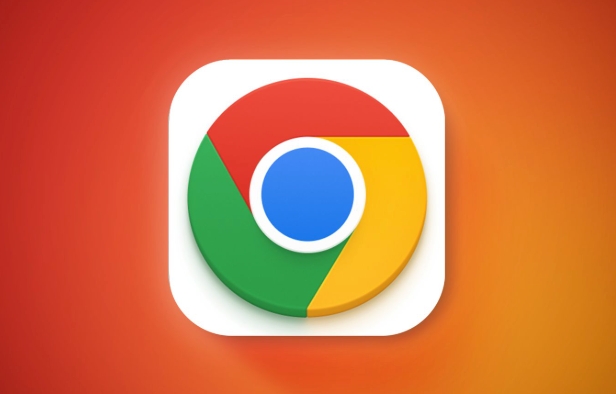
Konflikte Erweiterungen schlie?en
Einige Erweiterungen k?nnen die mit Chrome ausgestatteten Rechtschreibfunktionen beeintr?chtigen, z.
- ?ffnen Sie die Chrome: // Extensions/Seite.
- Deaktivieren Sie die von Ihnen vermuteten Plugins, die m?glicherweise nacheinander verwandt sind, und aktualisieren Sie die Seite, um zu testen, ob die Rechtschreibprüfung wiederhergestellt wird.
- Achten Sie besonders auf das Schreiben von Hilfsmitteln wie Grammatik, die h?ufig Texteingabebereiche übernehmen, was dazu führt, dass native Zauberprüfungen scheitern.
Wenn Sie nicht sicher sind, welche Erweiterung Probleme hat, k?nnen Sie sie zuerst deaktivieren und dann die Tests nacheinander aktivieren.
Aktualisieren Sie das Chrome- oder Betriebssystem
Wenn Sie die oben genannte Methode ausprobiert haben, aber immer noch nicht funktioniert, kann es sich um ein Versionsproblem handeln. Chrome- und Betriebssystemaktualisierungen beheben in der Regel einige Kompatibilit?tsprobleme und Fehler.
- Klicken Sie in der oberen rechten Ecke auf die drei Punkte → Hilfe → über Google Chrome, um festzustellen, ob Sie aktualisieren müssen.
- Stellen Sie au?erdem sicher, dass Ihr Betriebssystem auf dem neuesten Stand ist, insbesondere für Windows -Benutzer, da die Zauberprüfung von den Sprachdiensten des Systems abh?ngt.
Wenn das Problem nach dem Update bleibt, k?nnen Sie die Rücksetzt von Chromeinstellungen (Einstellungen → Erweiterte → Zurücksetzeneinstellungen) zurücksetzen.
Grunds?tzlich sind diese h?ufigen Ursachen und L?sungen da. Obwohl die Rechtschreibprüfung klein ist, ist es sehr bequem zu verwenden und es ist nicht kompliziert, Probleme zu treffen. Es ist einfach einfach, eine der Einstellungen zu ignorieren.
Das obige ist der detaillierte Inhalt vonSo reparieren Sie Chromes Zaubersprüche nicht funktionieren. Für weitere Informationen folgen Sie bitte anderen verwandten Artikeln auf der PHP chinesischen Website!

Hei?e KI -Werkzeuge

Undress AI Tool
Ausziehbilder kostenlos

Undresser.AI Undress
KI-gestützte App zum Erstellen realistischer Aktfotos

AI Clothes Remover
Online-KI-Tool zum Entfernen von Kleidung aus Fotos.

Clothoff.io
KI-Kleiderentferner

Video Face Swap
Tauschen Sie Gesichter in jedem Video mühelos mit unserem v?llig kostenlosen KI-Gesichtstausch-Tool aus!

Hei?er Artikel

Hei?e Werkzeuge

Notepad++7.3.1
Einfach zu bedienender und kostenloser Code-Editor

SublimeText3 chinesische Version
Chinesische Version, sehr einfach zu bedienen

Senden Sie Studio 13.0.1
Leistungsstarke integrierte PHP-Entwicklungsumgebung

Dreamweaver CS6
Visuelle Webentwicklungstools

SublimeText3 Mac-Version
Codebearbeitungssoftware auf Gottesniveau (SublimeText3)

Hei?e Themen
 1597
1597
 29
29
 1488
1488
 72
72
 So reparieren Sie Chromes Zaubersprüche nicht funktionieren
Jul 20, 2025 am 12:03 AM
So reparieren Sie Chromes Zaubersprüche nicht funktionieren
Jul 20, 2025 am 12:03 AM
Wenn die Chromrechtsüberprüfung fehlschl?gt, k?nnen Sie die folgenden Schritte durchführen und beheben: 1. Best?tigen Sie, dass die Funktion "Rechtschreibprüfung verwenden" aktiviert ist, und überprüfen Sie, ob die entsprechende Sprache in den Spracheinstellungen aktiviert ist. 2. Passen Sie die Eingangssprachenreihenfolge an, l?schen Sie die redundante Sprache und stellen Sie sicher, dass die Hauptsprache die Rechtschreibprüfung erm?glicht. 3.. Schlie?en Sie m?gliche widersprüchliche Erweiterungen, insbesondere Syntax- oder Translations-Plug-Ins; 4. Aktualisieren Sie Chrome auf die neueste Version und überprüfen Sie die Aktualisierungen des Betriebssystems. Wenn es immer noch nicht funktioniert, versuchen Sie, Chromeinstellungen zurückzusetzen.
 So verhindern Sie, dass Chrome im Hintergrund auf dem Mac aktualisiert wird
Jul 21, 2025 am 12:41 AM
So verhindern Sie, dass Chrome im Hintergrund auf dem Mac aktualisiert wird
Jul 21, 2025 am 12:41 AM
Um zu verhindern, dass Chrome automatisch auf dem Mac aktualisiert wird, kann dies durch Deaktivieren von Aktualisierungsdiensten, ?nderungen von Berechtigungen und die Einschr?nkung des Netzwerkzugriffs erfolgen. 1. Verwenden Sie Terminalbefehle, um den GoogleSoftwareUpdate -Daemon zu deaktivieren, um Hintergrundaktualisierungen zu verhindern. 2. ?nderung der Aktualisierungsverzeichnisberechtigungen, um zu verhindern, dass Chrome den Aktualisierungsprozess selbst startet. 3. Einschr?nken Sie die ausgehende Netzwerkverbindung von Chrome über System Firewall oder Drittanbieter, um Aktualisierungsanforderungen weiter zu beseitigen. Die Verwendung dieser Methoden in Kombination kann verhindern, dass Chrome automatisch aktualisiert wird.
 So verwalten Sie mehrere Benutzer in Chrome
Jul 16, 2025 am 12:55 AM
So verwalten Sie mehrere Benutzer in Chrome
Jul 16, 2025 am 12:55 AM
Um mehrere Benutzer hinzuzufügen, klicken Sie in der oberen rechten Ecke auf den Avatar, um "Hinzufügen" oder "andere Benutzer verwalten", ein Konto hinzuzufügen oder ein Gastkonto zu erstellen. Nach dem Einstellen k?nnen Sie ihre jeweiligen Lesezeichen, Geschichte und Erweiterungen unabh?ngig verwenden. Jede Benutzerdaten sind vollst?ndig isoliert, einschlie?lich Kennw?rtern, Plug-Ins, automatischen Füllinformationen usw. Um einen Benutzer zu l?schen, zu Einstellungen> Profil zu gehen, einen Benutzer auszuw?hlen und auf "Aus diesem Ger?t entfernen" zu klicken, oder Sie k?nnen auch den Benutzernamen und den Avatar jederzeit ?ndern.
 So verhindern Sie, dass Chrome automatisch PDF -Dateien ?ffnet
Jul 21, 2025 am 12:09 AM
So verhindern Sie, dass Chrome automatisch PDF -Dateien ?ffnet
Jul 21, 2025 am 12:09 AM
Um Chrome direkt herunterladen zu lassen, anstatt es beim Klicken auf den PDF -Link zu ?ffnen, geben Sie Chrome: // Einstellungen/Inhalt/PDFDocuments ein, um "DownloadPDffilesinSteadofautomatisch zum ?ffnen von Theminchrome" zu überprüfen. 2. überprüfen Sie, ob Plug-Ins wie LightPDF oder SmallPDF-Interferenzverhalten vorhanden sind. Sie k?nnen versuchen, den Test zu deaktivieren. 3.. Mit den Entwickler -Tools k?nnen Sie den Link kopieren und das neue Tag einfügen, um den Download auszul?sen. Die obigen Methoden k?nnen gem?? der Situation ausgew?hlt werden.
 Chrome ?ffnet immer wieder neue Registerkarten für sich
Jul 22, 2025 am 12:22 AM
Chrome ?ffnet immer wieder neue Registerkarten für sich
Jul 22, 2025 am 12:22 AM
Das Problem, dass Chrome automatisch neue Registerkarten taucht, wird normalerweise durch b?swillige Erweiterungen, Werbeskripte oder die Hijacking von Browser verursacht. Die L?sungen sind wie folgt: 1. überprüfen und deinstallieren Sie verd?chtige Erweiterungen, insbesondere Plug-Ins der Anzeigenklasse; 2. Clear Browser -Caches und Cookies, um die Datenversorgung zu beseitigen; 3. überprüfen Sie, ob die Einstellungen für die Startseite und die Standard -Suchmaschineneinstellungen manipuliert und manuell korrigiert wurden. 4. Verwenden Sie Antivirensoftware wie Windowsdefender oder MalwareBytes, um potenzielle Malware zu scannen und zu l?schen. 5. Versuchen Sie schlie?lich, Chromeinstellungen zurückzusetzen, um die Standardkonfiguration wiederherzustellen. Fehlerbehebung in dieser Reihenfolge kann die meisten abnormalen Kennzeichnungsprobleme effektiv l?sen.
 So reparieren Sie Chrom nicht mailto: Links in Google Mail
Jul 17, 2025 am 12:10 AM
So reparieren Sie Chrom nicht mailto: Links in Google Mail
Jul 17, 2025 am 12:10 AM
Der Hauptgrund, warum Chrome den Mailto: Link in Google Mail nicht ?ffnet, ist, dass der Standard -Mail -Client nicht korrekt festgelegt ist oder Google Mail nicht als Antrag registriert ist, die das MailTO: Protokoll bearbeitet. Zu den L?sungen geh?ren: 1. GMAIL als Standard -E -Mail -Anwendung in Windows -Einstellungen; 2. Aktivieren Sie die Berechtigungen der Google Mail -Protokollverarbeitung in Chrom und stellen Sie sie als Standard ein. 3. Klicken Sie manuell auf den Mailto: Link, um das Google Mail -Registrierungsprotokoll zu kontaktieren. V. In den meisten F?llen kann es durch System- und Browsereinstellungen gel?st werden, und das Plug-In kann als Sicherungsl?sung verwendet werden.
 So l?schen Sie den HSTS -Cache für eine Website in Chrome
Jul 17, 2025 am 12:25 AM
So l?schen Sie den HSTS -Cache für eine Website in Chrome
Jul 17, 2025 am 12:25 AM
Um den HSTS-Cache in Chrome zu l?schen, besuchen Sie die Seite chrome: // net-internals/#hsts, finden Sie den Abschnitt "DeletedomainSecurityPolicies", geben Sie den Namen der Zieldomainn ein und klicken Sie auf "L?schen". 1. ?ffnen Sie die HSTS -Managementseite von Chrome; 2. Geben Sie den Dom?nennamen in "DeletedomainecurityPolicies" ein und l?schen Sie ihn. 3. Testen Sie, ob es erfolgreich ist, und versuchen Sie, über http: // auf die Website zugreifen zu k?nnen. Hinweis: Dieser Vorgang l?scht nur die HSTS -Regeln für bestimmte Domainnamen. Wenn Sie die Website über HTTPS erneut besuchen, kann der Browser HSTs erneut aktivieren. Für unzug?nglich
 So reparieren Sie die Chromprofilsynchronisierung im Setup stecken bleiben
Jul 25, 2025 am 01:10 AM
So reparieren Sie die Chromprofilsynchronisierung im Setup stecken bleiben
Jul 25, 2025 am 01:10 AM
Das Problem der Verknüpfung von Chromsynchronisation kann in den folgenden Schritten gel?st werden: 1. überprüfen Sie die Netzwerkverbindung und den Google -Konto -Status, um einen normalen Zugriff zu gew?hrleisten; 2. Melden Sie sich erneut an und melden Sie sich erneut im Chrome -Konto an; 3. L?schen Sie die synchronisierten Daten und starten Sie den Browser neu; 4. Chromeinstellungen zurücksetzen; 5. Probieren Sie den Traaceless -Modus oder das neue Benutzerprofil aus. Nacheinander überprüft kann die Synchronisationsfunktion effektiv wiederherstellen.




